power map的完整名称为 microsoft power map for excel。
1、 要生成三维视图,首先需要准备一份包含地理位置信息的Excel数据表。我们从某高校官网获取了名为“2013届毕业生规模及结构”的资料,并将其导入Excel中。随后,在软件界面中定位到“插入”功能区,为接下来的操作做好准备。

2、 原始数据格式可能不符合Power Map的要求,因此需对表格进行适当调整,如规范字段名称、统一地址格式等,以确保数据能被正确识别并顺利通过系统验证。

3、 完成数据准备后,点击相应按钮将文档自动跳转至Power Map页面,此时右侧会弹出图层设置面板。选择“生源地”作为关键字段,并设定其地理层级(可选完整地址或县市区级别)。接着勾选需要在地图上显示的数据列,例如“生源地”和“人数”,配置完成后即可在三维地图上呈现对应的数据分布。
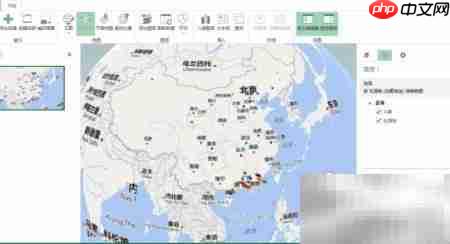
4、 在可视化基础上,用户可进一步添加多个场景、设置镜头过渡动画以及更换主题样式,使演示更加生动流畅。除了默认的柱状图外,右侧还提供其他四种图表类型供切换使用,同时支持地球立体视图与平面地图之间的自由转换,满足不同展示需求。

5、 所有设置完成后,进入播放模式预览整体效果,可根据实际呈现情况逐步优化细节,直至达到理想状态。
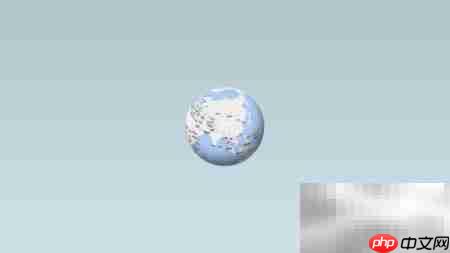
6、 无论文字描述多么详尽,都不如直观观看更具说服力。接下来,请一同欣赏最终生成的效果视频,亲身感受Power Map带来的震撼视觉体验。
7、 随意挑选了一首背景音乐尝试配音,没想到搭配起来效果意外地出色。
以上就是Power Map 使用快速指南的详细内容,更多请关注php中文网其它相关文章!

每个人都需要一台速度更快、更稳定的 PC。随着时间的推移,垃圾文件、旧注册表数据和不必要的后台进程会占用资源并降低性能。幸运的是,许多工具可以让 Windows 保持平稳运行。

Copyright 2014-2025 https://www.php.cn/ All Rights Reserved | php.cn | 湘ICP备2023035733号